NY1開発用ソフトウエア
NY1の開発ソフトウエアはQ-LightとQ-Writerを使用します。
NY1_LED_TESTを例に説明します。
1.開発フロー
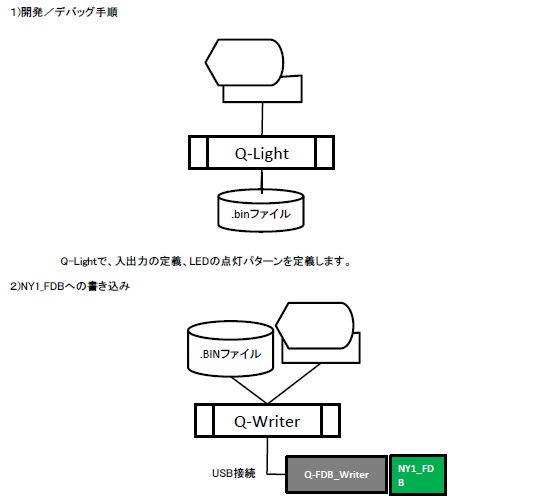
2.Q-Lightの使い方
PCにQ-Lightをインストールしたら、起動させます。
ここでは、NY1_LED_TESTを例に使い方を解説します。Q-Lighでプロジェクトを作成し、NY1で実行可能な
バイナリファイルをビルドします。
電源オンで、IO1,2,3、O4,5,6各ポートにPWM100%でLED点灯し続ける簡単なプロジェクトです。
1)Informationタブの設定
起動後、下記のような画面が表示されれるので、「IC Body」にNY1P207を選択します。
またClientは、何か適当な文字を入れて下さい。(入れないとビルドエラーになります)
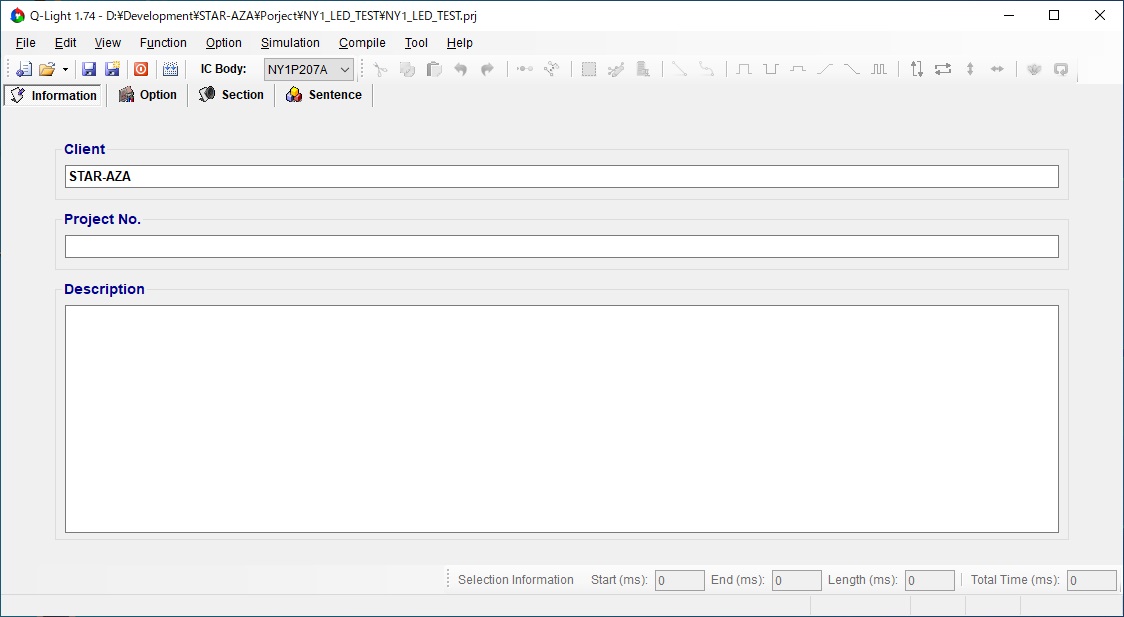
2)Optionタブの設定
動作の設定、および、信号の入出力を設定します。
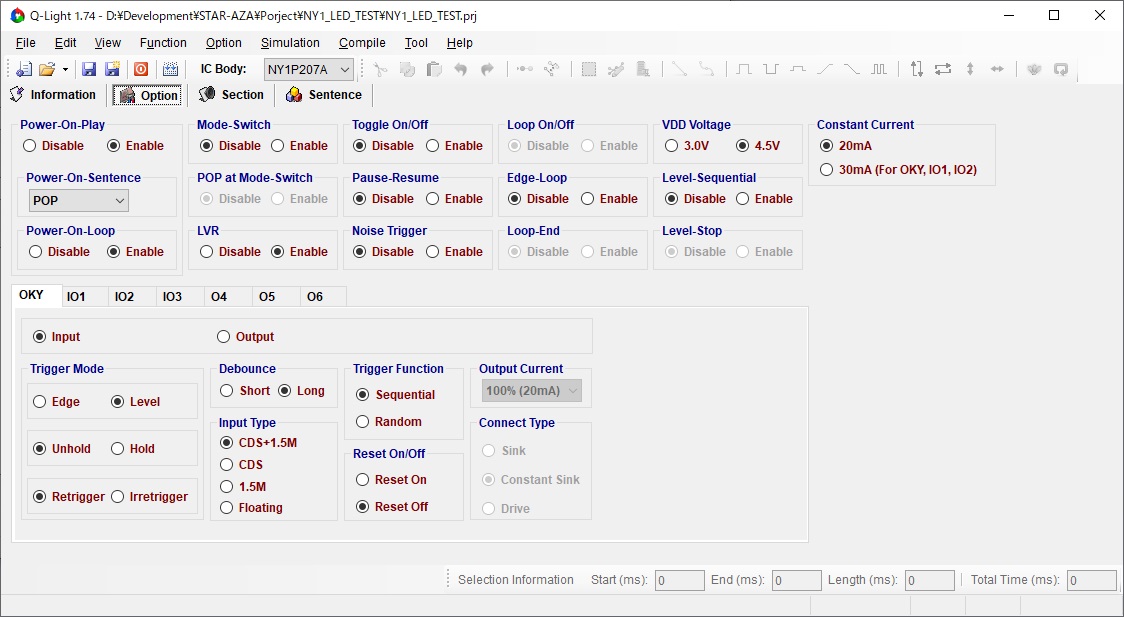
[Power On Play] をEnable、[Power On-Loop]をEnable、その他はデフォルトのまま。
3)各ポートの定義
OKYタブはInputに設定する。
IO1,IO2,IO3タブは、Output、Constant Syncを設定する。
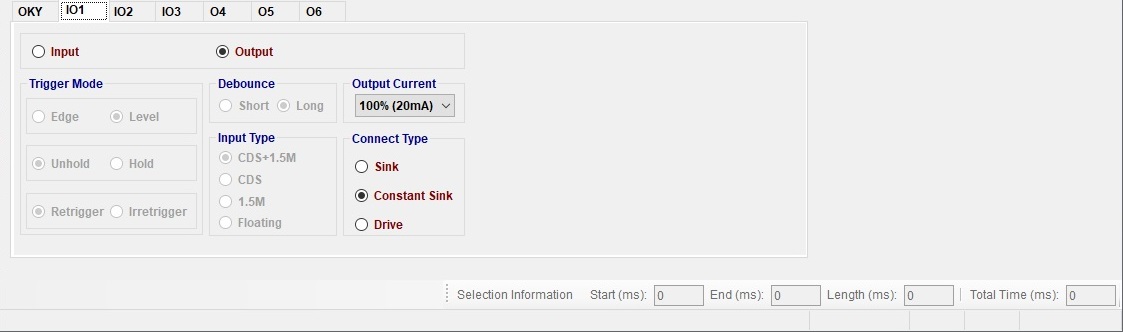
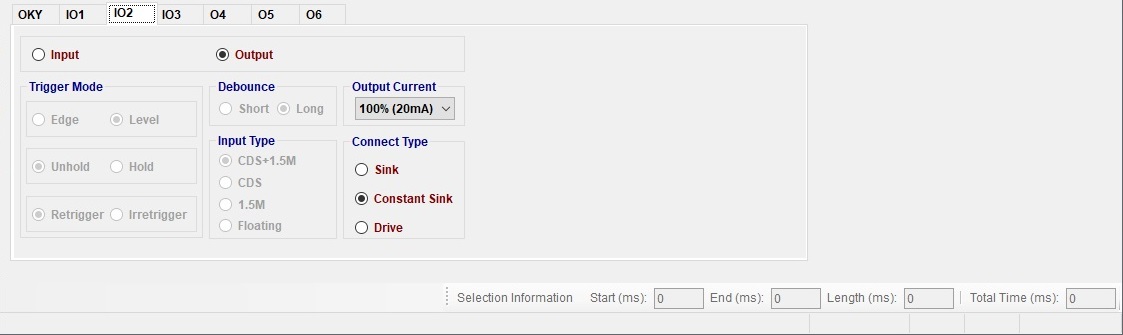
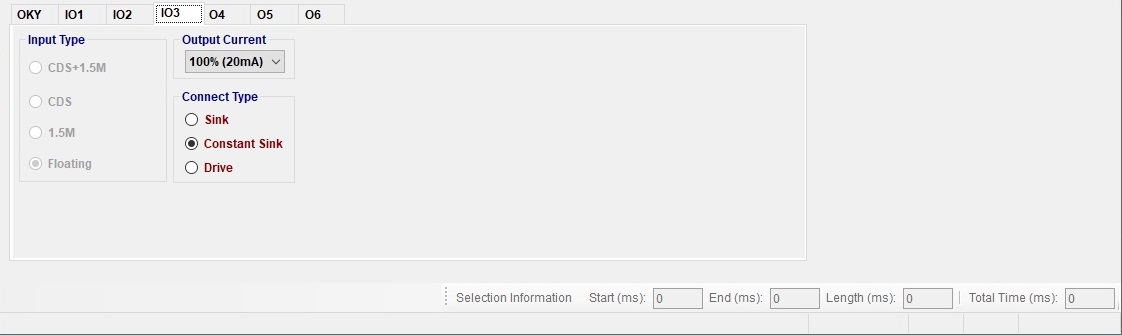
O4、O5、O6はConstant Syncを設定する。
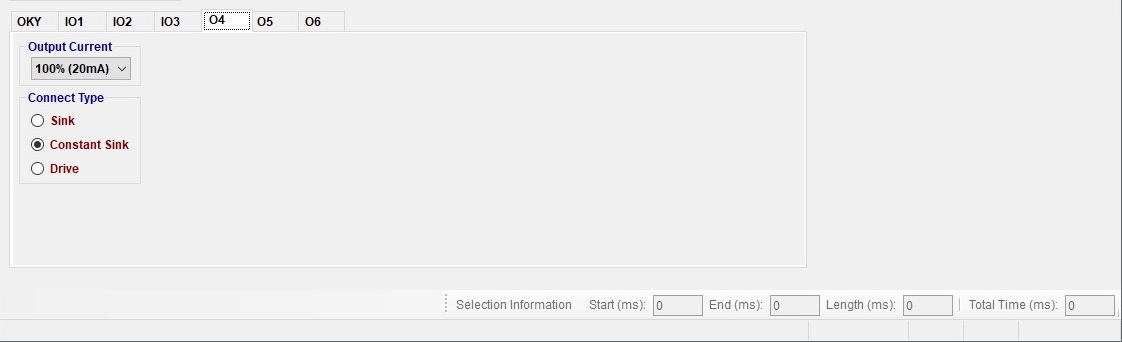
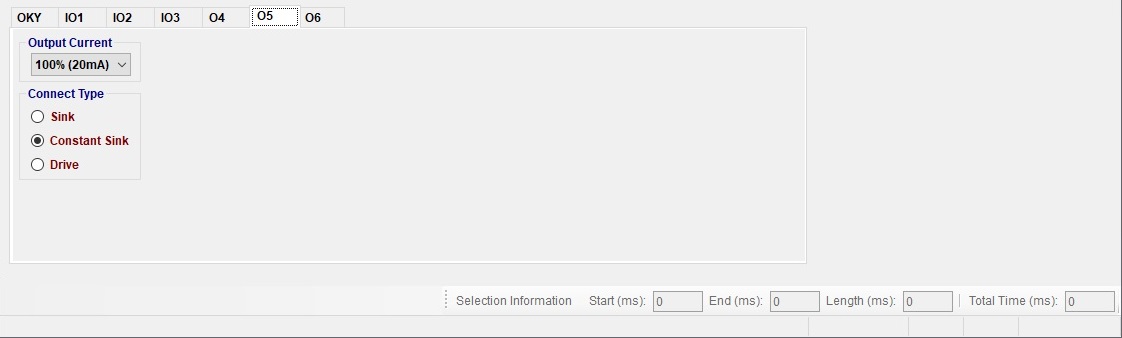
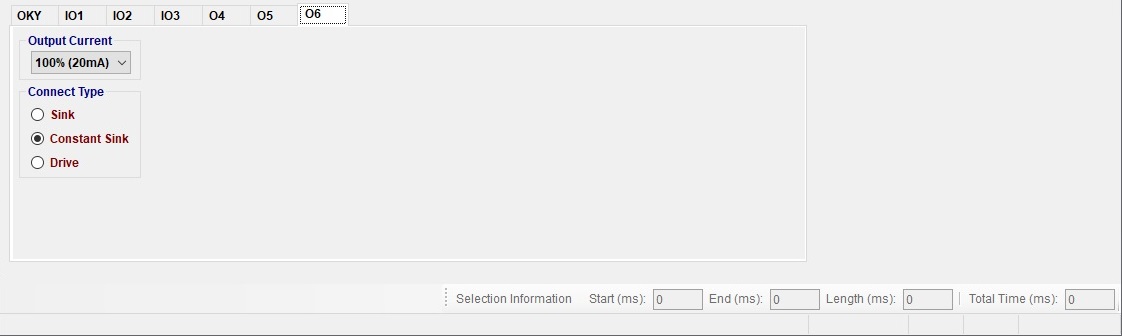
4)Sectionタブの設定
Optionタブで設定した出力ポートにどのように信号を出力するかを定義します。
この例では、全出力ポートに1秒間、PWM100%の信号出力をSec1として定義しています。
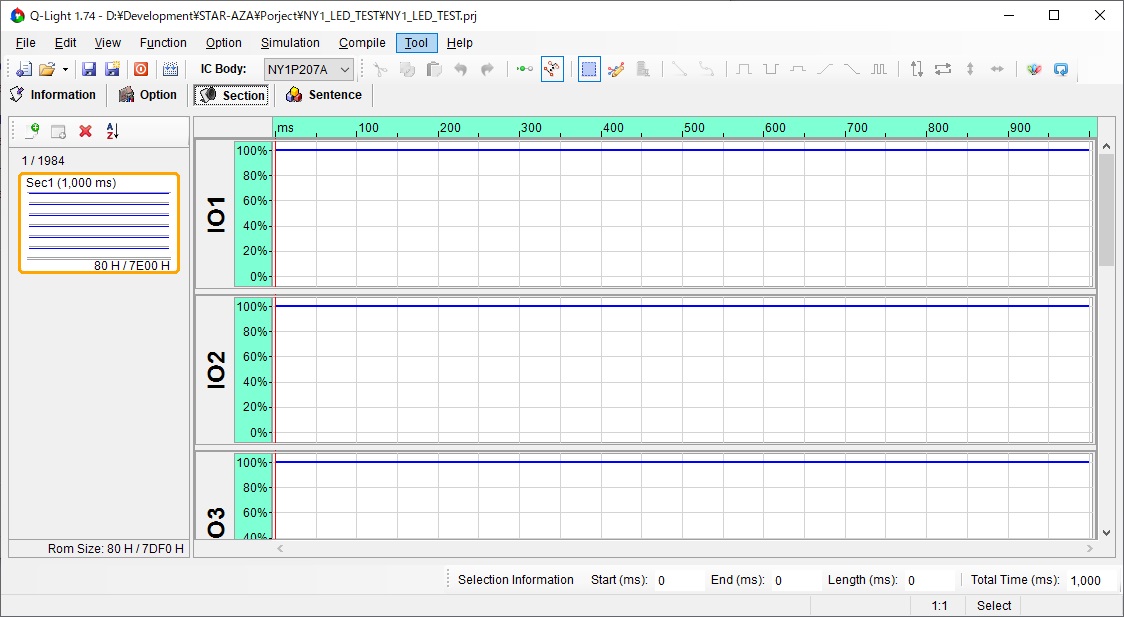
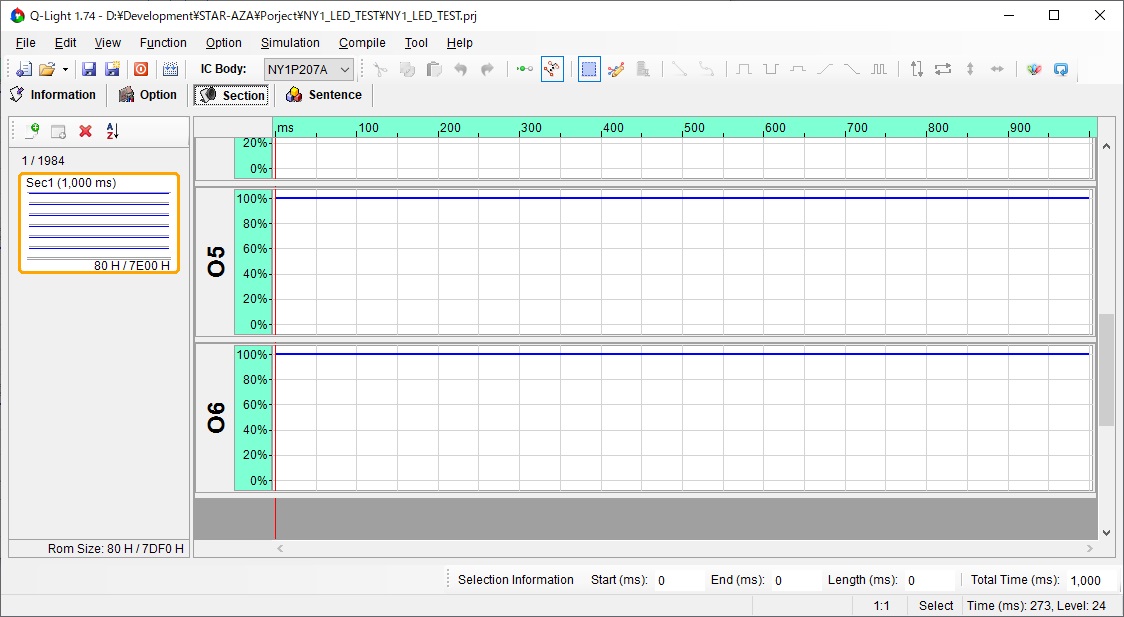
5)Sentenceタブの設定
Sectionタブで定義した信号を出力するタイミングを定義します。
Sec1をSeq1で出力しますが、[POP Sentence]に1(Seq1)指定しているので、Sec1(1秒間)の出力を
無限ループします。
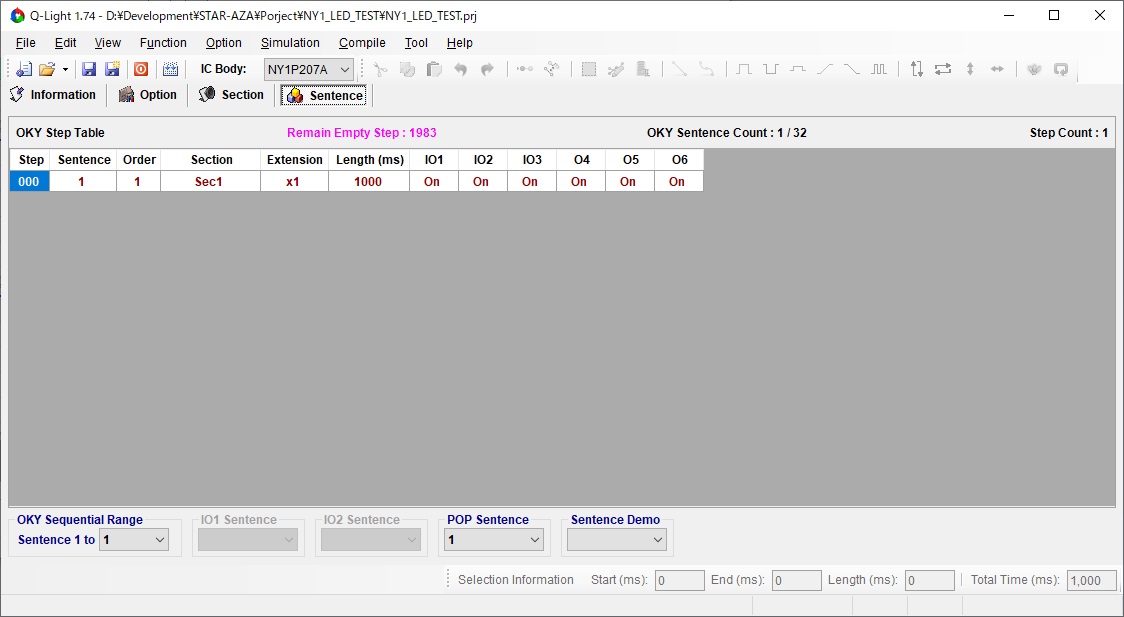
6)ビルド
 ボタンを押して、バイナリファイルのビルドを行います。
ボタンを押して、バイナリファイルのビルドを行います。
OKが表示されたら、Toolメニュー→Q-Writerを実行します。
7)Q-Writerでバイナリファイルの書き込み
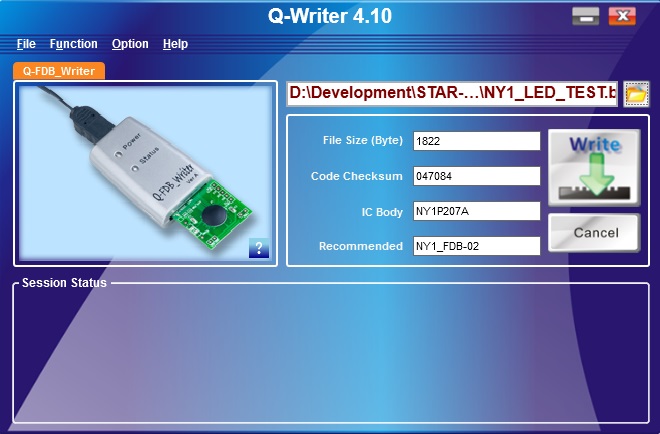
USBにQ-FDB_Writerを接続し、NY1_FDBをQ-FDB_Writerに差し込みます。
Writeボタ押すと、バイナリファイルがNY1_FDBに書き込まれます。